Strategy ONE
Criar objetos de datamart
A partir do lançamento mensal de maio do MicroStrategy 2021 atualização 9, esse recurso será enviado pronto para o uso.
O MicroStrategy 2021 Update 9 apresenta um recurso de visualização que permite criar objetos de data mart.
Recursos de visualização são versões anteriores de recursos e não devem ser usados em um ambiente de produção, pois o comportamento principal permanece sujeito a alterações entre a visualização e o GA. Ao selecionar para expor os recursos de visualização em Strategy Workstation, você pode acessar esses recursos e usá-los como faria com qualquer outra funcionalidade. As versões oficiais dos recursos de visualização estão incluídas nas versões subsequentes.
Criar um objeto de datamart
-
Abra a janela Workstation.
-
Escolher Arquivo > Novo data mart de .
-
Selecione um ambiente e um projeto.
-
No painel esquerdo, escolha os objetos para adicionar ao seu objeto de data mart.

-
Selecione o Fonte de dados e insira o Nome da tabela você deseja usar.
-
Selecione o seu Tipo da atualização de . Os botões Exibir dados ou Gravar na tabela são habilitados quando você digita o nome de uma tabela.
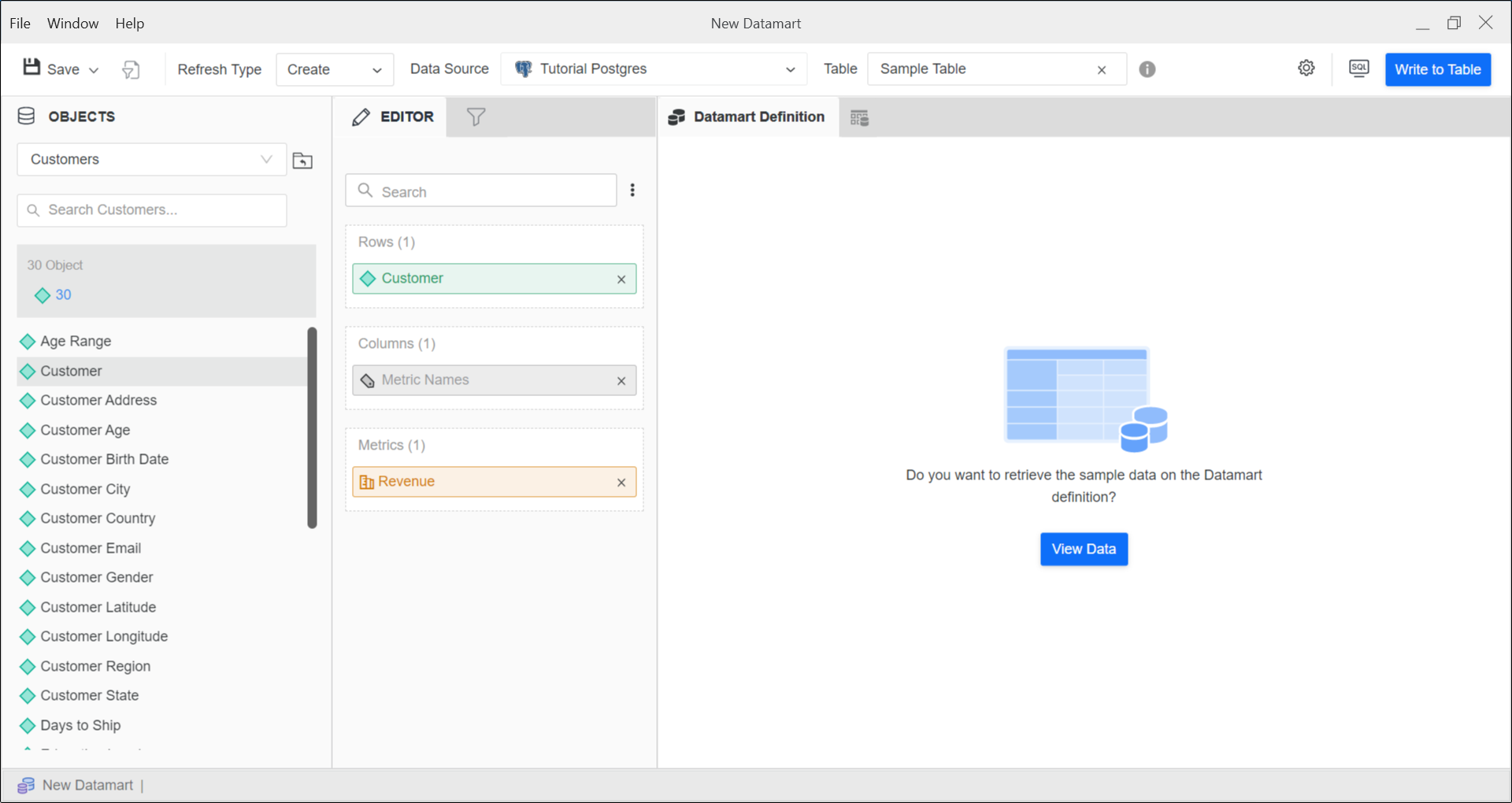
-
Se você selecionar Anexar em Tipo da atualização, clique em Exibir dados para visualizar as informações que o objeto do datamart armazenará.
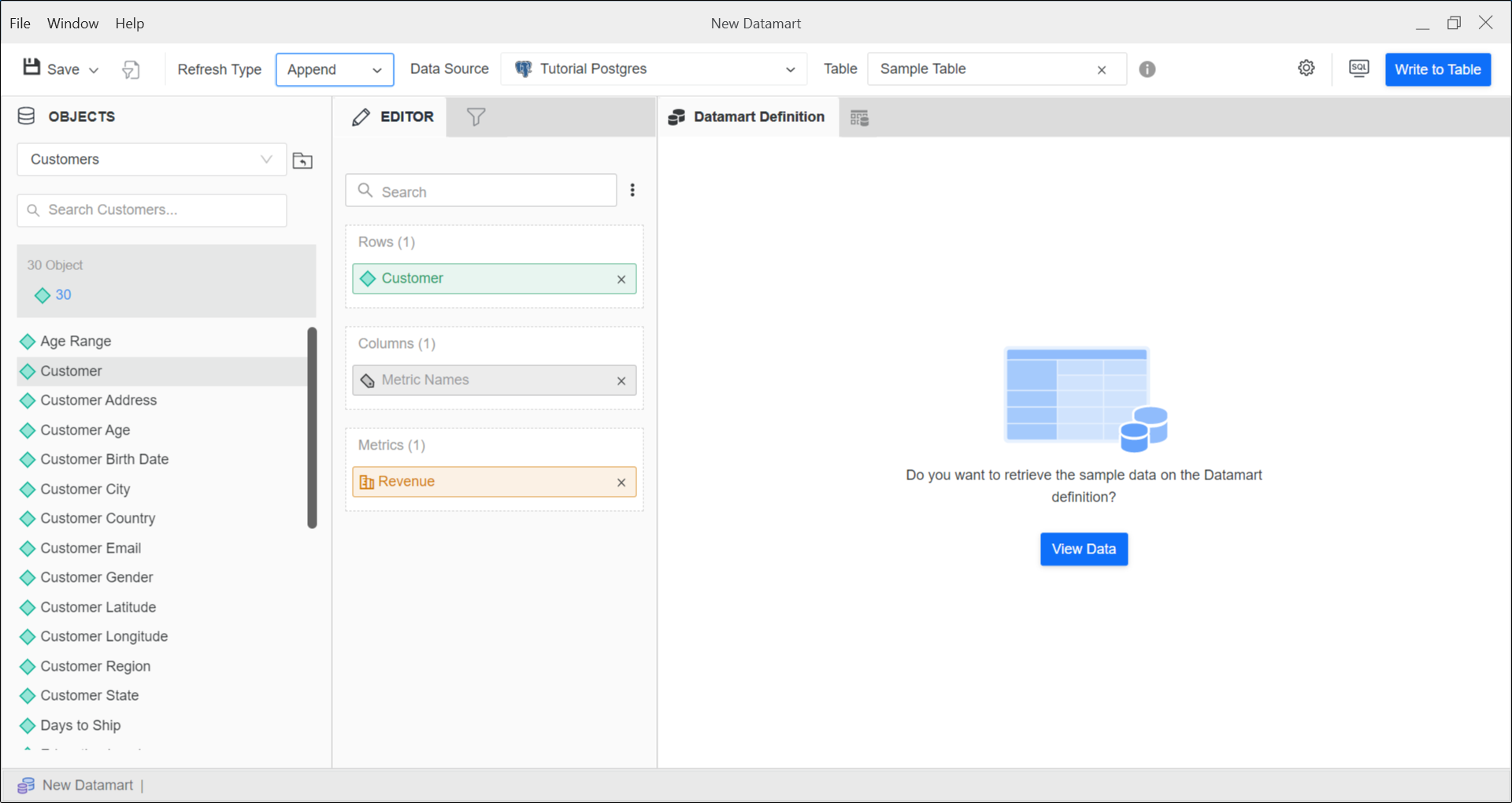
-
Opcionalmente, clique em Gravar na tabela para gravar as informações na fonte de dados.
-
Clique em
 Propriedades de para definir as propriedades do data mart.
Propriedades de para definir as propriedades do data mart.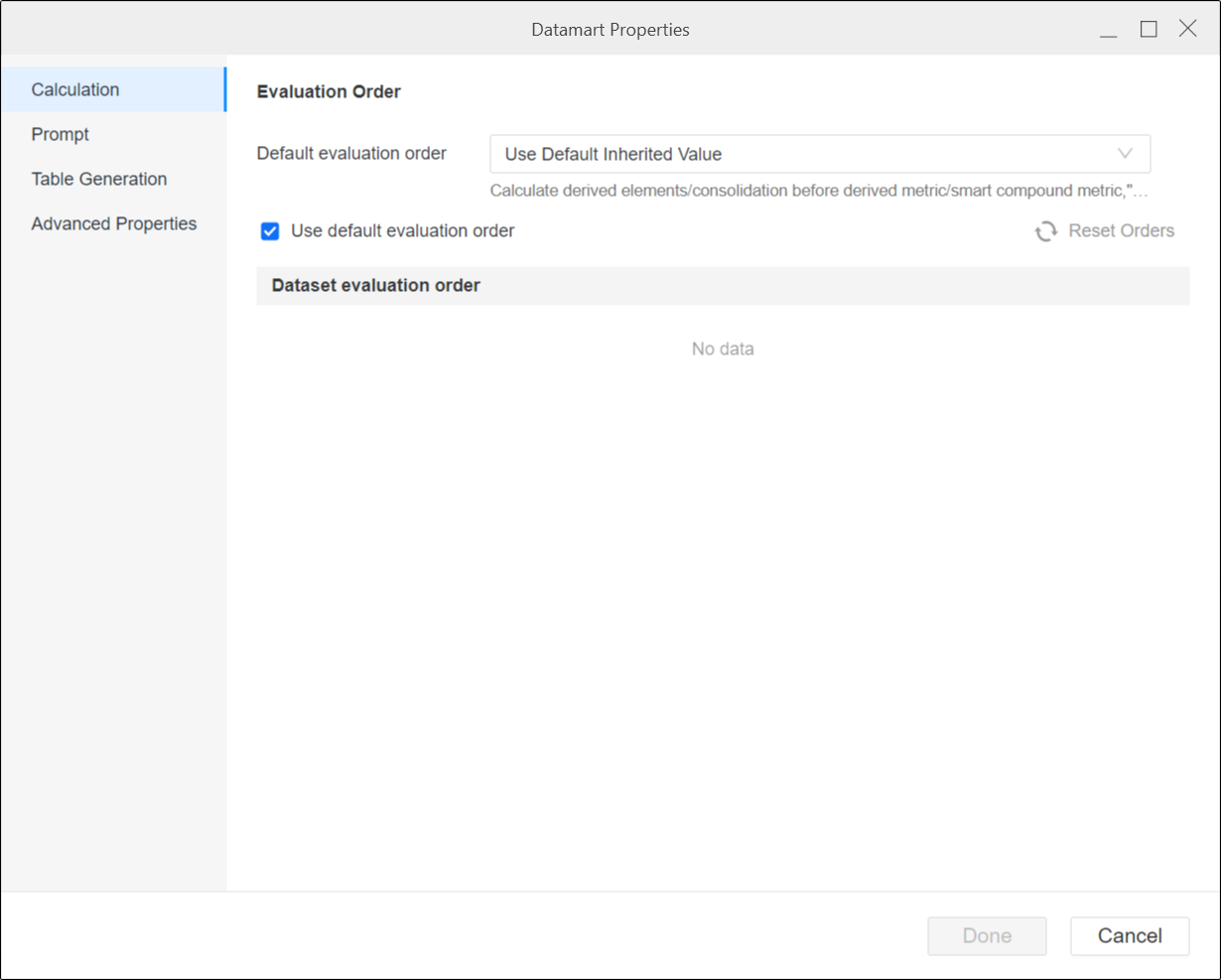
-
Clique em Save (Salvar)
 .
.
Converter um relatório em um objeto de datamart
-
Abra um relatório que você deseja converter em um objeto de data mart.
-
No canto superior direito do Editor de relatórios, clique em Criar data mart
 para converter seu relatório em um objeto de datamart.
para converter seu relatório em um objeto de datamart. -
Um novo editor de objeto aparece para o data mart com todos os atributos e métricas transferidos do relatório original.
-
Modifique o objeto e clique em Salvar
 de .
de .
